Na Windows PC je asi najrozšírenejším napaľovacím softvérom Nero Burning Rom. Aké sú však možnosti na Macu? Nero pre Mac síce neexistuje, no ako to už pri Macoch býva, väčšinu základných operácií s napaľovaním hravo zvládneme aj bez prídavných aplikácií. Okrem možností samotného Mac OS X si ukážeme aj napaľovací softvér od iných firiem:
- Ako napaľovať cez Finder
- Ako napáliť multi-session disk v Disk Utility
- Ako napáliť obraz disku cez Disk Utility
- Nero alternatíva Roxio Toast 9 Titanum
- Jednoduchá alternatíva – aplikácia Burn
Ako napaľovať cez Finder
K napaľovaniu súborov na médium nám vo Finderi slúži Burn Folder. Je to priečinok, do ktorého stačí preniesť súbory určené na napaľovanie. Nebudú v ňom skutočné kópie súborov, vytvoria sa len ich aliasy. Pri Mac OS X Leopard nám Burn Folder vznikne automaticky po vložení prázdneho média, pri Mac OS X Tiger treba v menu Findera zvoliť File → New Burn Folder. Ten sa nám potom objaví na ploche s „rádioaktívnym“ symbolom. Stav kapacity média zistíme pri Mac OS X Leopard na stavovej lište umiestnenej v dolnej časti okna. Pri Mac OS X Tiger klikneme na tlačidlo Burn v pravom hornom rohu a v novo zobrazenom okne budú informácie o voľnom mieste na disku, prípadne o koľko sme jeho kapacitu presiahli.
Ak sme s obsahom spokojní a kapacitne sme sa na médium zmestili stačí kliknúť na žltý „rádioaktívny“ symbol v Sidebare (Mac OS X Leopard) alebo na Burn v okne Findera, prípadne z menu File → Burn „Názov DVD“. Po napálení ešte automaticky prebehne verifikácia, po nej je už vaše médium hotové a pripravené na používanie.
Ako napáliť multi-session CD v Disk Utility
Napaľovanie vo Finderi je jednoduché a praktické, no neumožňuje vytvárať multi-session disky. Tie sa však dajú vytvoriť pomocou Disk Utility (Applications → Utilities → Disk Utility). Nevýhodou je, že každé pridanie dát vytvorí ďalšiu CD ikonu na ploche. Ak teda napálite na CD súbory štyrikrát, po vložení do mechaniky budete mať na ploche štyri ikony. Tomu sa dá predísť použitím aplikácie BurnAgain FS (nie je súčasťou Mac OS X), ktorá dokáže vytvoriť multi-session disky bez viacerých oddelených ikon.
Pre vypálenie multi-session disku v Disk Utility je postup nasledovný:
- Dáta, ktoré chceme vypáliť si dáme do jedného priečinka.
- V Disk Utility menu zvolíme File → New → Disk Image from Folder (skratka Shift + Command + N). V dialógovom okne nájdeme náš vytvorený priečinok s dátami.
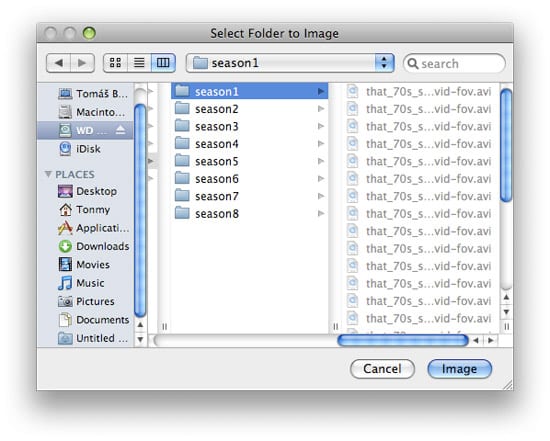
- Keď už máme image vytvorený, v Disk Utility klikneme na Burn, nájdeme disk image, ktorý sme vytvorili a opäť klikneme Burn. Zobrazí sa nám ďalšie okno, v ktorom treba rozšíriť možnosti pomocou šípky vpravo hore a zaškrtnúť „Leave disc appendable“. Po zaškrtnutí ešte raz klikneme na Burn a médium bude o chvíľu vypálené.
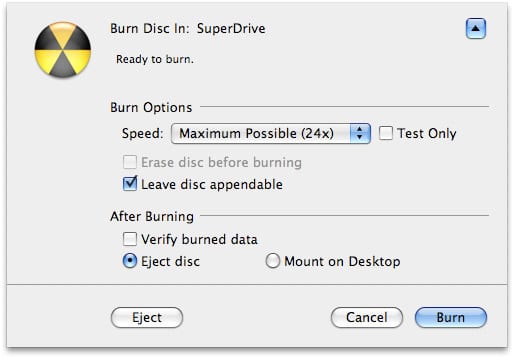
- Pre pridanie ďalších dát na disk opakujte hore uvedený proces. Rozdiel bude len v tom, že v poslednom dialógovom okne sa vám namiesto Burn objaví Append. Proces môžete opakovať až kým sa vám médium nezaplní.
Tip pri použití s Windows:
Ak plánujete svoje médiá používať aj na Windows PC, je dobré sa v názvoch vyvarovať iných ako základných číselných a abecedných znakov. Inak sa môže stať, že vám Windows PC nedovolí otvoriť nesprávne nazvané priečinky na disku.
Ako napáliť obraz disku cez Disk Utility
Tento proces sme si už vlastne opísali vyššie. Stačí otvoriť Disk Utility, stlačiť Burn, zvoliť obraz disku a opätovne stlačiť Burn.
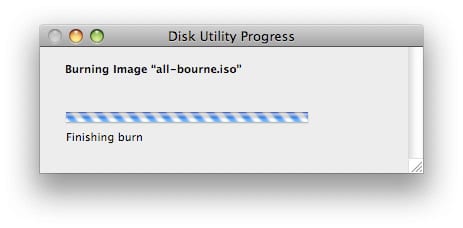
Nero alternatíva na Mac – Roxio Toast 9 Titanum
![]() Ak vám zabudované možnosti Disk Utility a Findera nestačia, môžete siahnuť po Roxio Toast 9 Titanium. Ide o ucelený napaľovací softvér s veľkým množstvom prídavných funkcií. Súčasťou je aj nástroj na zálohovanie dát. Pomocou plug-inu, ktorý si môžete kúpiť za 20 USD, je možné vypaľovať aj Blu-ray a HD DVD disky. S Toast 9 Titanium môžete napaľovať HD obsah aj na obyčajné DVD – to je praktické na zálohovanie videa z kamery a podobne. Ponúka taktiež 15 nových širokouhlých HD tém, s ktorými si viete jednoducho vytvoriť dobre vyzerajúce DVD menu. Zabudovaný je aj nástroj na konverziu videa na formáty vhodné pre všetko od mobilných zariadení ako BlackBerry alebo Palm Treo až k Xboxu 360 alebo Apple TV.
Ak vám zabudované možnosti Disk Utility a Findera nestačia, môžete siahnuť po Roxio Toast 9 Titanium. Ide o ucelený napaľovací softvér s veľkým množstvom prídavných funkcií. Súčasťou je aj nástroj na zálohovanie dát. Pomocou plug-inu, ktorý si môžete kúpiť za 20 USD, je možné vypaľovať aj Blu-ray a HD DVD disky. S Toast 9 Titanium môžete napaľovať HD obsah aj na obyčajné DVD – to je praktické na zálohovanie videa z kamery a podobne. Ponúka taktiež 15 nových širokouhlých HD tém, s ktorými si viete jednoducho vytvoriť dobre vyzerajúce DVD menu. Zabudovaný je aj nástroj na konverziu videa na formáty vhodné pre všetko od mobilných zariadení ako BlackBerry alebo Palm Treo až k Xboxu 360 alebo Apple TV.
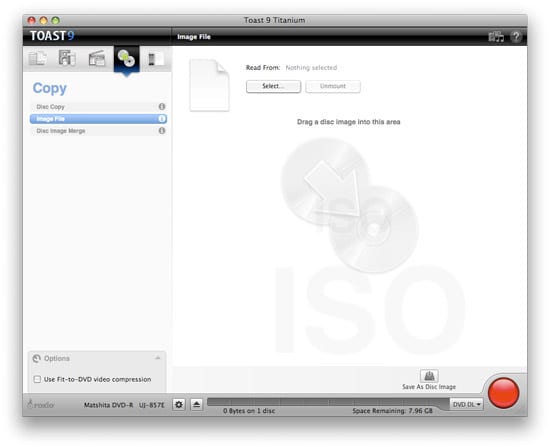
Súčasťou balíčka je aj aplikácia Streamer umožňujúca zdieľať video z Toast 9 Titanium na akýkoľvek Mac, PC, iPhone alebo iPod Touch vo vašej domácej sieti alebo cez internet.
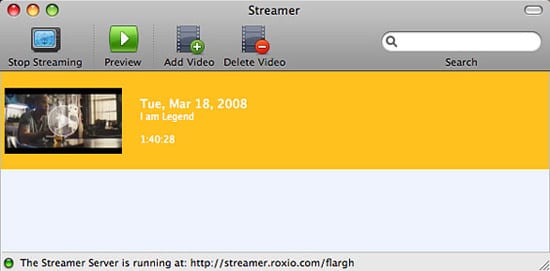
Jednoduchá alternatíva – aplikácia Burn
![]() Ak vám z nejakého dôvodu nevyhovuje použitie Findera/Disk Utility na napaľovanie a Roxio Toast 9 Titanium sa vám zdá ako príliš vysoká investícia, za vyskúšanie stojí jednoduchá aplikácia Burn. Je to open source projekt, ktorý je zadarmo a umožňuje všetky základné operácie s médiami ako vypaľovanie dátových, hudobných a video diskov. Vypaľovanie „obrazov“ diskov je samozrejmosťou (dmg, iso, cue/bin, toc…), poradí si aj s kopírovaním dátových médií.
Ak vám z nejakého dôvodu nevyhovuje použitie Findera/Disk Utility na napaľovanie a Roxio Toast 9 Titanium sa vám zdá ako príliš vysoká investícia, za vyskúšanie stojí jednoduchá aplikácia Burn. Je to open source projekt, ktorý je zadarmo a umožňuje všetky základné operácie s médiami ako vypaľovanie dátových, hudobných a video diskov. Vypaľovanie „obrazov“ diskov je samozrejmosťou (dmg, iso, cue/bin, toc…), poradí si aj s kopírovaním dátových médií.
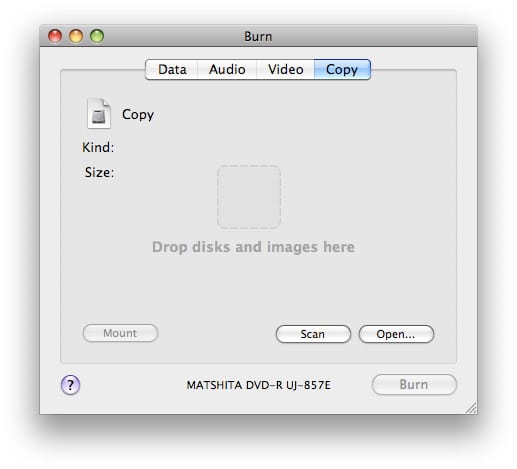
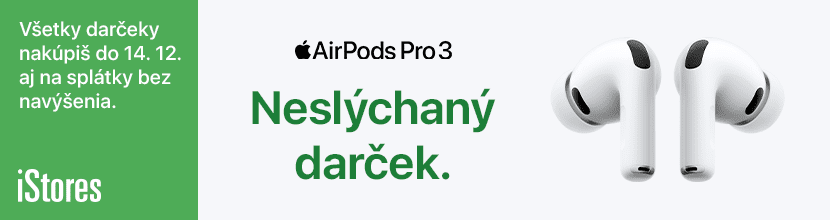
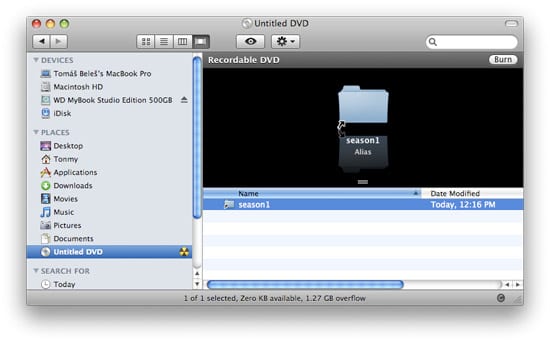
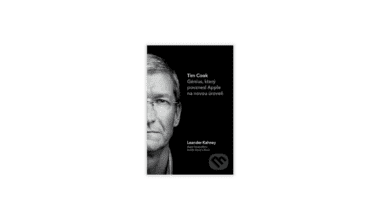



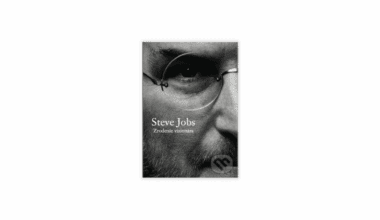

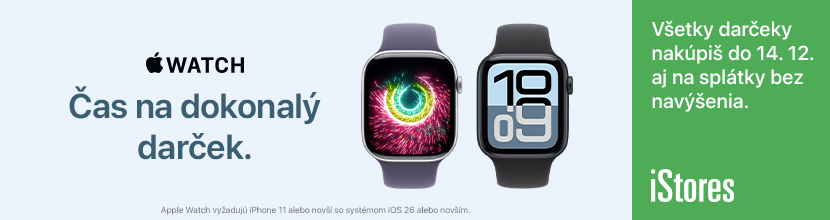
komentárov
Burn má už jinou ikonu :-)
A navíc má českou lokalizaci – myslím, že je to důstojná free alternativa k Toastu.
Ja mám opačný problém. Hľadám napr. Burn pre Windows. Napaľovacie programy pre Windows sú natoľko komplikované, majú toľko volieb a musí sa spraviť toľko krokov, že to vyzerá akoby na napaľovanie obyčajného CD musel mať user aspoň dve vysoké školy.
Zatiaľ som nenašiel PC program, pri ktorom by som nemusel mať strach, že obyčajný BFU ho nebude vedieť používať.
Nero pro Mac se před lety prodávalo k jedné vypalovačce, jejíž jméno jsem již zapomněl ač vlastnil. Vypalovalo to. Ale nakonec Toast byl lepší.
Myslím, že Nero zůstal jen v jedné verzi
„Nero Burning Room“ – horiaca miestnost?? lol. si to opravte :)
to mha:
jednoduchy a free pre PC bol tusim Burnaware, nic komplikovane check…
to mha: Skus DeepBurner Free. Inak aj Nero ma predsa utilitu NeroExpress, kde netreba takmer nic nastavovat.
mha: Ja som mal original s napalovackou Nera ale niekde sme straili CD a tak som si nainstaloval XP Burner. Myslim, ze je to dost jednoduche, open-source a celkom fajn.
Len neviem kde to stiahnut. skus pogooglit.
Tomáš, v druhom screenshote zhora napalujete nelegálny obsah.
2Juraj Vivoda: ako ste na to prisli? :) Vy viete ci nema originalne DVD? A pokial viem, nelegalne je dalsie sirenie obsahu, nie jeho vlastnenie pre osobne ucely.
Dokáže Disk Utility spraviť a napáliť kópiu DVD? Chcel by som si spraviť kópia inštalačného DVD Leoparda.
Jeste bych pripomenul freeware/donationware LiquidCD, ktere krom paleni CD/DVD umi i vytvaret ISO a cue/bin image. Pouzivam v praci s maximani spokojenosti.
Jednoduchá aplikácia na napaľovanie a k tomu freeware pre Mac je Liquid CD. Ja často napaľujem iso obrazy, prip. data a nemal som problemy. Roxio mi minimalne raz neuzavrelo cd, ale ešte v 8 – verzii. Ako je na to 9 neviem posudit, nepoužívam…
takisto pouzivam freeware LiquidCD, Burn sa mi moc nepaci, pretoze ked do listu pridavam polozky, neukazuje sa mi ich velkost, ale iba velkost odkazu na dany subor (4kb).
Liquid CD ma tiez svoje muchy, alebo ho len neviem pouzivat…
Ked dam funkciu Copy… mal by si program automaticky najprv CD/DVD stiahnut a potom mi ho napalit…no LiquidCD chce hned napalovat a pritom nic nestiahne…
mha> vyzkoušej InfraRecorder na http://infrarecorder.sourceforge.net/
Opravdu jednoduché ovládání, česky i slovenky, a zadarmo.
to andy: táto vlastnosť Liquidu štve aj mňa. Napaľovacie programy pri kopírovaní vytvoria image a potom ho napalia. No v Liquide to zrejme treba urobiť manuálne – vytvoriť image a potom ho napalit. Prip. Ked das kopirovat cd/dvd tak na hornej liste >Disk máš >copy and burn… Neskušal som, neviem, ale tá ponuka tam je…
Toast Titanium vrelo odporucam! Je to uplne super, je o dost ‚inteligentnejsi‘ ako kazdy iny napalovaci program. A ak mate playstation 3, xbox 360 alebo iny prehravac hd obsahu – hd plugin fakt stoji za to!
Pouzival som Burn a bol som celkom spokojny, ale toto je ina kavicka!
Pouzivam SimplyBurns, je to v SK aj CZ, free zatial spokojny, predtym som pouzival Liquid
http://simplyburns.berlios.de/
mam os vista a neviem aky mam dat napalovaci program a kde ho mam hladat na nete.poradte prosim!
pre windows skuste Ashampoo Burning Studio, je tam aj free verzia :-)
http://www2.ashampoo.com/webcache/html/1/product_2_1810__.htm
a este mi skuste poradit ktory z uvedenych softov dokaze multisession DVD? tato moznost mi v os x naozaj chyba a preto mam na maku nainstalovany aj win kde napalujem nerom
Carda: urcite toaster
chýba i odpoveď na otázku ako napáliť kopiu inštalačného DVD Leoparda aby som mal zálohu pre prípad poškodenia originálu?Alebo je blokovaný?Ďakujem
Bohužiaľ na mac neexistuje DVDFab (ani dostatočná alternatíva) – skvelý program na napaľovanie (napríklad možno rozdeliť DoubleLayer DVD na dve SingleLayer DVD)vo filozofii Mac OS – jednoduché/prehľadné užívateľské prostredie, kde však nechýbajú potrebné funkcie. Zatiaľ iba cez vmware, vraj sa pracuje na verzii pre mac:)
dobry den neviem ako sa da ulozit program nero na napalovanie je tam toho vela poradte. dakujem
da sa v Burn alebo priamo vo Finderi vymazat obsah prepisovatelneho disku ? nemozem to nikde najst
zdravím, existuje možnosť ako vypnúť overovanie média pri napaľovaní vo finderi??
No dobre ľudia ale ja mám obyčajného NERO prosím ak by ste boly taký láskavý poslali by ste mi na tento mail(bia114@azet.sk) ako sa kopíruje na obyčajnom NERO??
ĎAKUJEM
Hm.. tak ja som skusil vypalit jedno CD cez findera, vysledok bol taky, ze verifikacia zlyhala a CD nie je citatelne ani na MACu a ani na PC :-( tak som skusil druhe cez disk utility, tam nezlyhalo nic, ale citatelne nie je tak isto :-( v com moze byt problem? Nakoniec som si to musel preniest do PC a vypalit tam a potom to bolo citatelne aj na MACu aj na PC, ale takto by som to nerad robil. Ak mate niekto nejaky napad, tak sem s nim :-) som novy, co sa tyka MACu. Dik.
zdravim, vie mi niekto poradit nejaky soft na mac, ktorym by som zkomprimoval format MP4 do klasickeho avi formatu?
http://www.any-video-converter.com/products/for_video_free/
nemozem najst burn folder …mohla som ho odstanit ? viem to dostat spat ?